在Excel中横向打印的方法有:使用页面布局选项、调整纸张方向、设置打印区域、缩放打印比例、打印预览。这些步骤可以确保您的Excel表格按照您希望的方式打印,并且内容不会被截断。
首先,调整纸张方向是最基本也是最有效的方法之一。通过选择页面布局选项并将纸张方向设置为横向,您可以确保整个表格的内容能够在一页纸上完整显示。以下将详细介绍这些方法及相关设置。
一、页面布局选项
页面布局选项是Excel中用于控制工作表打印格式的主要工具。通过调整页面布局选项,您可以指定纸张方向、纸张大小以及页边距等参数。
1.1、调整纸张方向
为了横向打印Excel表格,您需要将纸张方向从纵向(默认)更改为横向。具体操作步骤如下:
打开需要打印的Excel工作表。
点击Excel顶部的“页面布局”选项卡。
在“页面设置”组中,点击“方向”按钮。
选择“横向”。
这样,Excel将页面方向设置为横向,确保表格内容能够更好地适应纸张宽度。
1.2、设置页边距
调整页边距可以帮助您更好地利用纸张空间,从而确保表格内容不会被截断。具体操作步骤如下:
在“页面布局”选项卡中,点击“边距”按钮。
选择“自定义边距”。
根据需要调整上下左右的边距值。
通过调整页边距,可以增加表格内容的可视范围,从而提高打印效果。
二、调整纸张方向
在Excel中,调整纸张方向是确保表格能够横向打印的重要步骤。将纸张方向设置为横向可以使表格内容更好地适应纸张宽度,从而避免内容被截断。
2.1、更改纸张方向
具体操作步骤如下:
打开需要打印的Excel工作表。
点击Excel顶部的“页面布局”选项卡。
在“页面设置”组中,点击“方向”按钮。
选择“横向”。
这样,Excel将页面方向设置为横向,确保表格内容能够更好地适应纸张宽度。
2.2、选择适当的纸张大小
选择适当的纸张大小可以确保表格内容在打印时不会被截断。具体操作步骤如下:
在“页面布局”选项卡中,点击“纸张大小”按钮。
选择适当的纸张大小,例如A4、A3等。
通过选择适当的纸张大小,可以确保表格内容能够更好地适应纸张,并提高打印效果。
三、设置打印区域
设置打印区域是确保Excel表格能够按照预期打印的重要步骤。通过设置打印区域,您可以指定需要打印的表格部分,从而避免不必要的内容被打印出来。
3.1、选择打印区域
具体操作步骤如下:
打开需要打印的Excel工作表。
选中需要打印的表格区域。
点击Excel顶部的“页面布局”选项卡。
在“页面设置”组中,点击“打印区域”按钮。
选择“设置打印区域”。
这样,Excel将只打印您指定的表格区域,从而避免不必要的内容被打印出来。
3.2、清除打印区域
如果您需要更改打印区域,可以通过以下步骤清除打印区域:
打开需要打印的Excel工作表。
点击Excel顶部的“页面布局”选项卡。
在“页面设置”组中,点击“打印区域”按钮。
选择“清除打印区域”。
通过清除打印区域,您可以重新指定需要打印的表格部分,从而确保打印效果。
四、缩放打印比例
缩放打印比例可以帮助您将大尺寸的表格内容调整为适合打印的大小。通过缩放打印比例,您可以确保表格内容在打印时不会被截断,并且能够完整地显示在一页纸上。
4.1、调整缩放比例
具体操作步骤如下:
打开需要打印的Excel工作表。
点击Excel顶部的“页面布局”选项卡。
在“页面设置”组中,点击“缩放比例”按钮。
根据需要调整缩放比例,例如将表格缩放为一页宽度或高度。
通过调整缩放比例,可以确保表格内容在打印时不会被截断,并且能够完整地显示在一页纸上。
4.2、使用“适合页面”选项
Excel还提供了“适合页面”选项,可以帮助您自动调整表格内容的缩放比例。具体操作步骤如下:
打开需要打印的Excel工作表。
点击Excel顶部的“页面布局”选项卡。
在“页面设置”组中,点击“缩放比例”按钮。
选择“适合页面”选项。
根据需要设置适合的页面宽度和高度。
通过使用“适合页面”选项,Excel将自动调整表格内容的缩放比例,从而确保表格能够完整地显示在一页纸上。
五、打印预览
打印预览是确保Excel表格按照预期打印的重要步骤。通过打印预览,您可以预览表格的打印效果,并进行必要的调整。
5.1、查看打印预览
具体操作步骤如下:
打开需要打印的Excel工作表。
点击Excel顶部的“文件”选项卡。
选择“打印”选项。
在打印预览窗口中,查看表格的打印效果。
通过查看打印预览,您可以预览表格的打印效果,并进行必要的调整。
5.2、调整打印设置
如果打印预览中表格内容被截断或打印效果不理想,您可以通过以下步骤进行调整:
返回Excel工作表。
根据打印预览中的问题,调整页面布局、纸张方向、打印区域或缩放比例等设置。
再次查看打印预览,确保表格打印效果符合预期。
通过调整打印设置,可以确保Excel表格按照预期打印,并提高打印效果。
总结
通过以上五个步骤,您可以确保Excel表格能够横向打印,并且打印效果符合预期。首先,调整页面布局选项和纸张方向是最基本也是最有效的方法。其次,设置打印区域可以指定需要打印的表格部分,从而避免不必要的内容被打印出来。第三,缩放打印比例可以帮助您将大尺寸的表格内容调整为适合打印的大小。最后,通过打印预览,您可以预览表格的打印效果,并进行必要的调整。
在实际操作中,确保每一步设置都符合您的需求,可以提高Excel表格的打印效果,避免内容被截断或打印效果不理想。
相关问答FAQs:
1. 如何在Excel中横向打印?横向打印是指将Excel表格的内容从左到右横向排列并打印出来的方式。以下是在Excel中进行横向打印的步骤:
2. 如何设置打印方向为横向?要将打印方向设置为横向,首先需要选择要打印的区域。然后,按照以下步骤进行操作: a. 在Excel中,点击页面布局选项卡。 b. 在页面布局选项卡中,找到并点击“方向”选项。 c. 在弹出的下拉菜单中,选择“横向”选项。 d. 确认设置后,可以预览打印效果并进行其他打印设置。 e. 最后,点击打印按钮完成打印。
3. 如何调整Excel表格的宽度以适应横向打印?在横向打印时,为了确保所有内容都能够完整显示,可能需要调整Excel表格的宽度。以下是调整表格宽度的步骤: a. 选中需要调整宽度的列或整个表格。 b. 将鼠标悬停在选中列的边界上,光标会变为双向箭头。 c. 按住鼠标左键并拖动边界,调整列的宽度。 d. 调整完毕后,释放鼠标左键。
通过以上步骤,您可以在Excel中进行横向打印,并且可以根据需要调整表格宽度以适应打印。
文章包含AI辅助创作,作者:Edit1,如若转载,请注明出处:https://docs.pingcode.com/baike/4652374